Cómo cifrar un archivo de texto
Cuando necesite asegurarse de que el contenido de un archivo de texto sea seguro, use la opción de cifrado disponible en Windows 7 y Windows 8.1. El cifrado hace que el archivo sea inaccesible sin la clave de cifrado.
Paso 1
Busque el archivo de texto en el Explorador de archivos. Puede cifrar el archivo de texto directamente o colocarlo en una nueva carpeta y luego cifrar la carpeta. Haga clic derecho en el archivo, seleccione Propiedades y haga clic en Avanzado botón. Seleccione Cifrar contenido para proteger los datos . Tenga en cuenta que también puede comprimir el contenido para ahorrar espacio en disco. Haz clic en Aceptar .
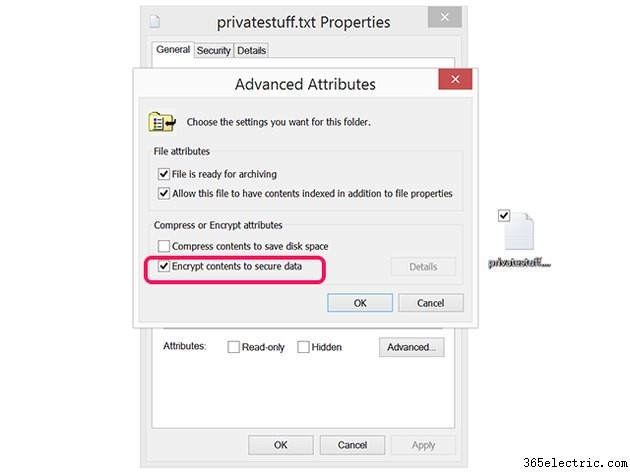
Paso 2
Haga clic en Cifrar solo el archivo opción para cifrar el archivo de texto. Seleccione Cifrar el archivo y su carpeta principal solo si ha colocado el archivo de texto en una carpeta separada. Cifrar una carpeta principal cifra todo lo que hay en esa carpeta.
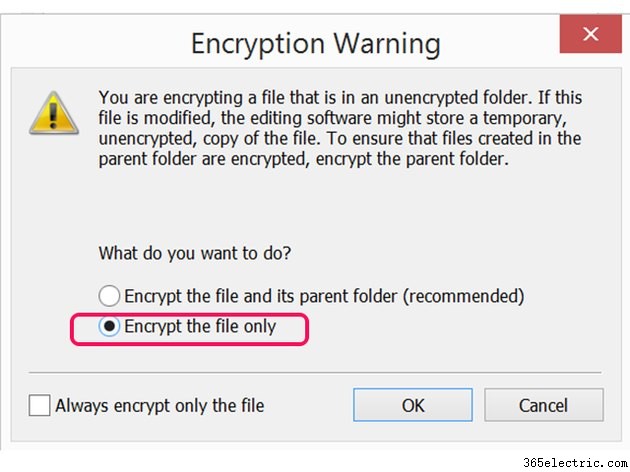
Paso 3
Mueva el archivo a cualquier unidad que admita el cifrado utilizando el formato de archivo NTFS. Los nombres de archivos cifrados aparecen en verde en el Explorador de archivos.
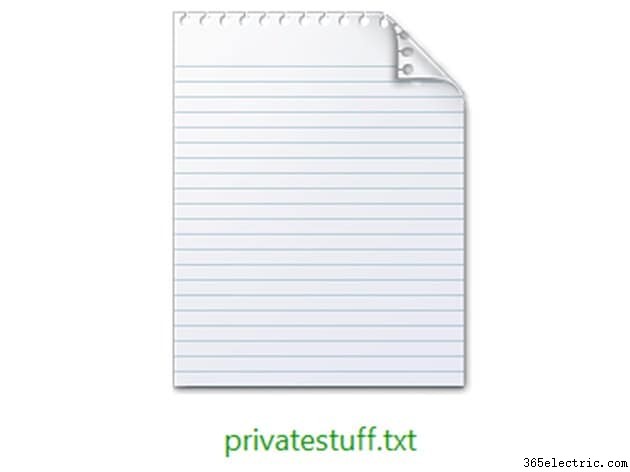
Si desea colocar un archivo cifrado en una unidad USB con formato FAT32, primero debe volver a formatear la unidad a NTFS.
Advertencia
Si la unidad de destino no admite el cifrado, es posible que se abra un cuadro de diálogo para advertirle que se perderá el cifrado. Recibirá esta notificación cuando mueva el archivo a una unidad FAT32, sin embargo, no la recibirá si mueve el archivo a una unidad basada en la nube como Google Drive.
Copia de seguridad de la clave de cifrado
Debido a que los archivos cifrados requieren la clave de cifrado creada por Windows, podría perder el acceso al archivo si su computadora falla. Después de crear un archivo cifrado, haga una copia de seguridad de la clave de cifrado en una unidad de copia de seguridad.
Paso 1
Haga clic en Sistema de cifrado de archivos icono que aparece en la barra de tareas de Windows inmediatamente después de crear su primer archivo cifrado. Si no aparece allí, haga clic en Expandir flecha para encontrarlo.
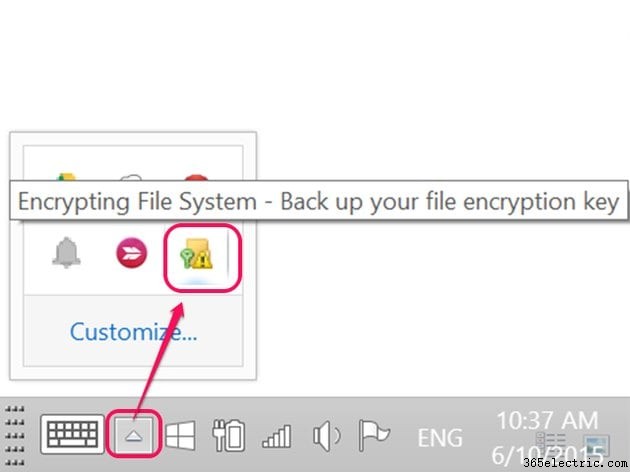
Como alternativa, escriba "cifrado" en la Búsqueda de Windows y seleccione Administrar certificados del sistema de archivos.
Paso 2
Haga clic en Siguiente cuando se abre la ventana Sistema de cifrado de archivos. Haga clic en Siguiente de nuevo.
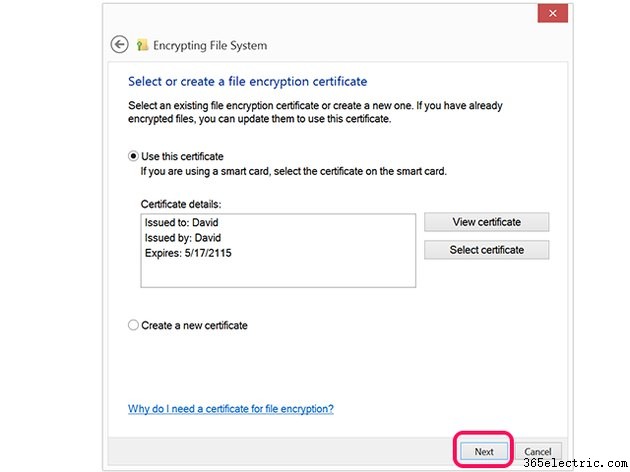
Paso 3
Seleccione una carpeta y una unidad de ubicación de respaldo, luego ingrese una contraseña segura en ambos Contraseña campos. Haga clic en Siguiente una vez más.
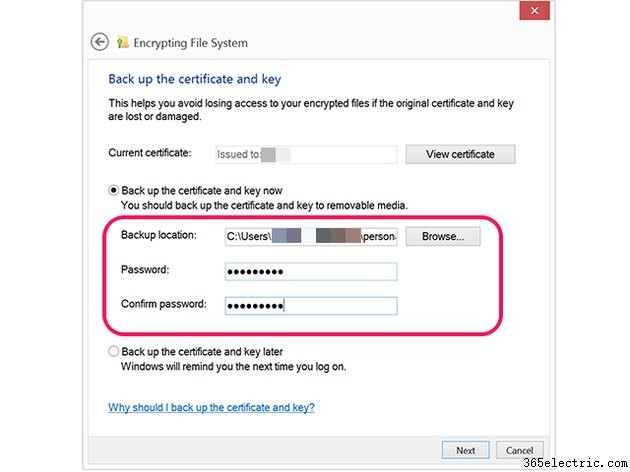
Paso 4
Haga clic en Actualizaré mis archivos cifrados más tarde si es la primera vez que cifra un archivo. Si ha cifrado archivos en el pasado, seleccione Todas las unidades lógicas. para actualizar todos sus archivos cifrados para usar esta clave. Haga clic en Siguiente de nuevo para finalizar el proceso de copia de seguridad.
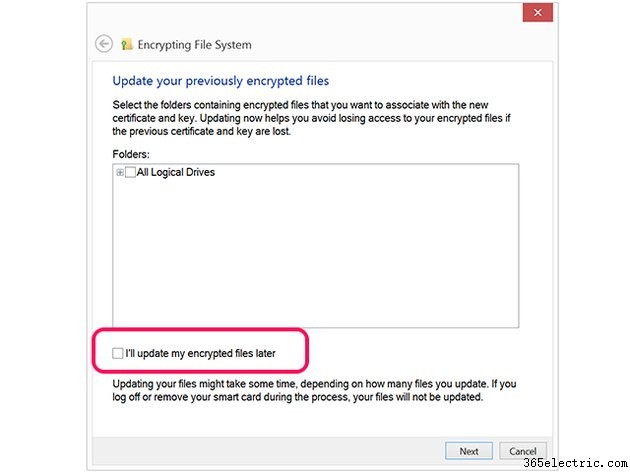
Compartir archivos cifrados
Para acceder a un archivo encriptado en dos computadoras diferentes, como una computadora en el trabajo y en casa, debe exportar la clave de encriptación a la otra computadora.
- Escriba "certmgr.msc" en la Búsqueda de Windows y haga clic en Certmgr.msc icono.
- Expandir el Personal carpeta haciendo clic en su flecha y luego seleccione la clave que hizo.
- Haga clic en Acción menú, seleccione Todas las tareas y haz clic en Exportar para iniciar el Asistente de exportación de certificados.
- Inicie Certmgr en la otra computadora, abra Personal carpeta y seleccione Importar en la opción Todas las tareas del menú Acción. Se abre el asistente de importación de certificados.
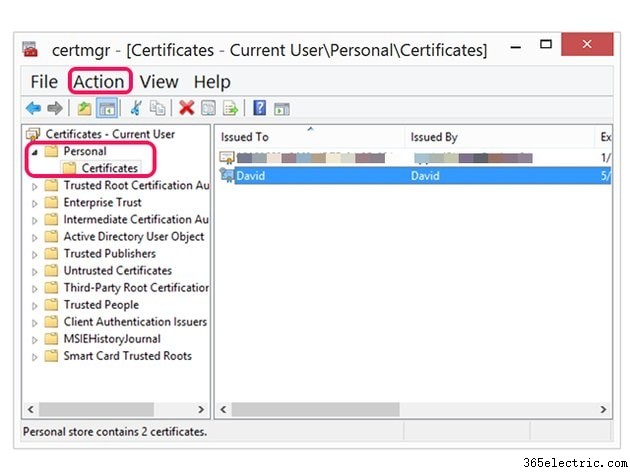
Para compartir un archivo cifrado con otra persona, como a través de una unidad USB, la otra persona primero debe exportar su clave de cifrado mediante Certmgr y entregársela. Luego, debe importar esa clave utilizando el certificado de su computadora. Entonces:
- Haga clic derecho en el archivo que va a compartir y seleccione Propiedades .
- Haga clic en General pestaña, seleccione Avanzado y luego Detalles .
- Haga clic en Agregar y luego haga clic en el certificado en el cuadro de diálogo Seleccionar usuario. Haz clic en Aceptar .
